
Com Google Chrome versão 90 E para cima, você pode criar um link para texto selecionado em uma página da web. Quando clicado, este link leva você a uma página e destaca o texto selecionado. Vamos mostrar como gerar esses links.
Como habilitar "Copiar link para texto" no Chrome
Para algumas pessoas, o recurso "Copiar Link para Texto" do Chrome é ativado por padrão. Mas para os outros, não é. Se este for o caso para você, você terá que ativá-lo manualmente na página de bandeiras experimentais do Chrome.
Para começar, abra o Google Chrome no seu computador. Na barra de endereços de qualquer janela, digite
Chrome: // bandeiras
e pressione ENTER.
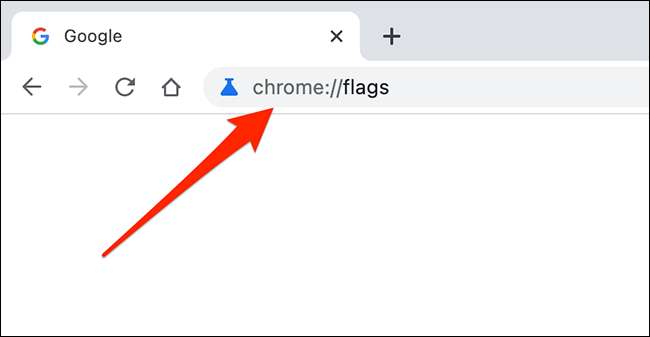
Na guia "Experiências" que abre, clique na caixa de pesquisa no topo e digite isso:
Copiar link para texto
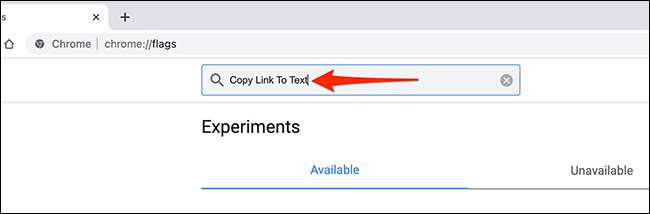
Nos resultados da pesquisa, clique no menu suspenso ao lado "Copiar link para texto" e selecione "Ativado".
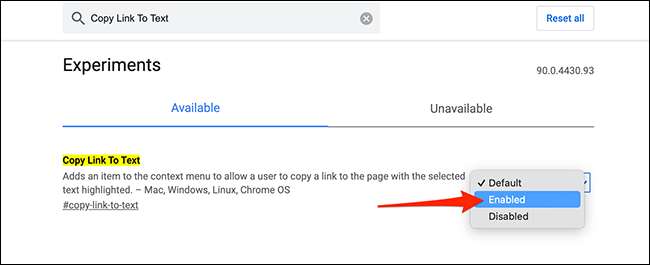
Em seguida, o Chrome solicitará que você reinicie o navegador para que a mudança possa entrar em vigor. Clique em "relançamento".
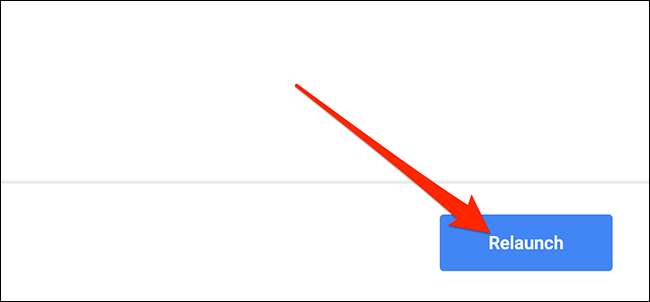
Depois de reiniciar o Chrome, o recurso "Copiar link to text" será ativado agora.
Como criar um link para texto específico em uma página da web
Para usar o recurso "Copiar link para texto", abra um site e selecione o texto que você deseja copiar um link para usar o mouse ou teclado .
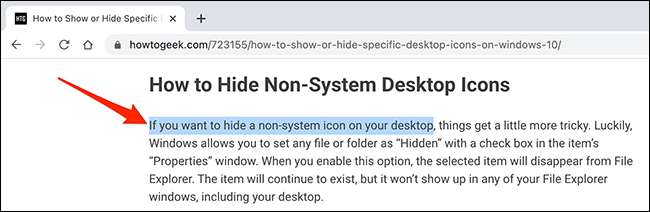
Em seguida, clique com o botão direito do mouse no texto realçado e selecione "Copiar link para realçar" no menu.
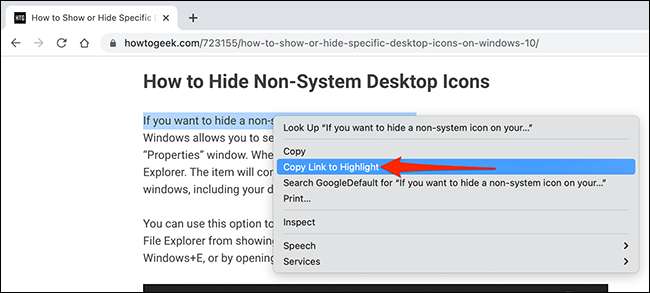
O Chrome copiará o link para o texto selecionado para sua área de transferência. Agora você pode compartilhar este link via mídia social, enviá-lo em um email, colá-lo em um editor de texto ou usar qualquer outro método.
Quando o destinatário clica no link, eles serão retirados diretamente para a página com a passagem anteriormente selecionada.
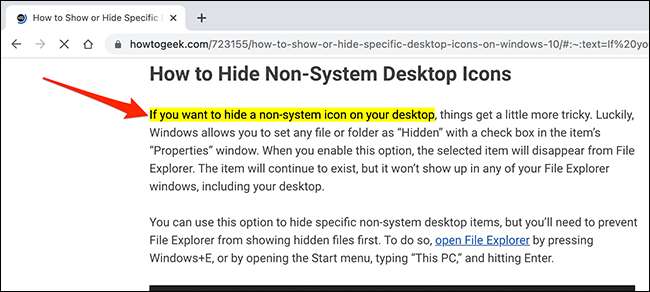
É muito útil. Repita quantas vezes quiser e se divertir!
RELACIONADO: O que há de novo no Chrome 90, disponível agora







